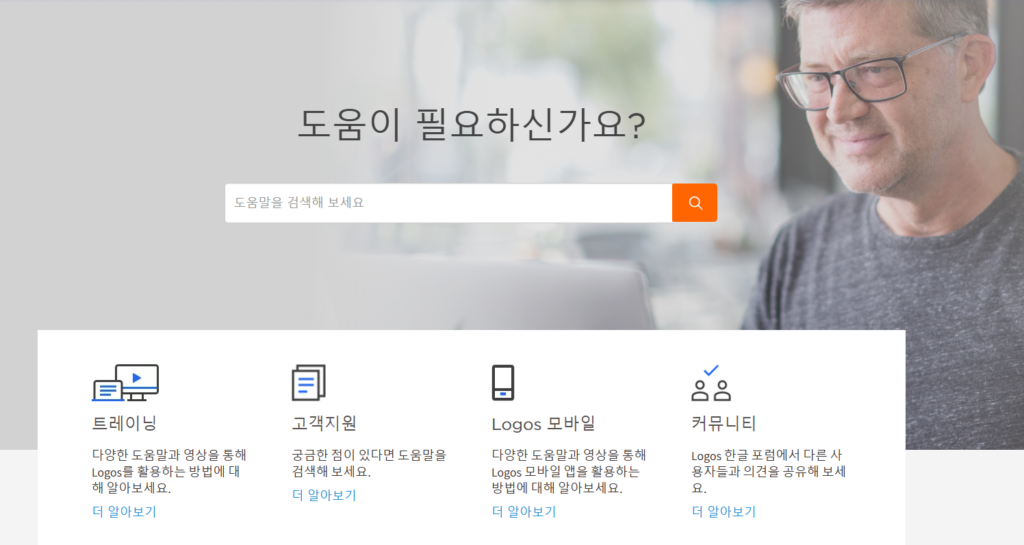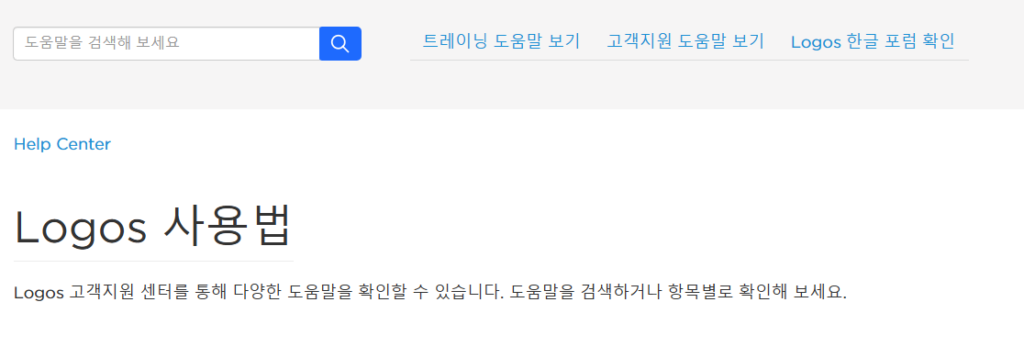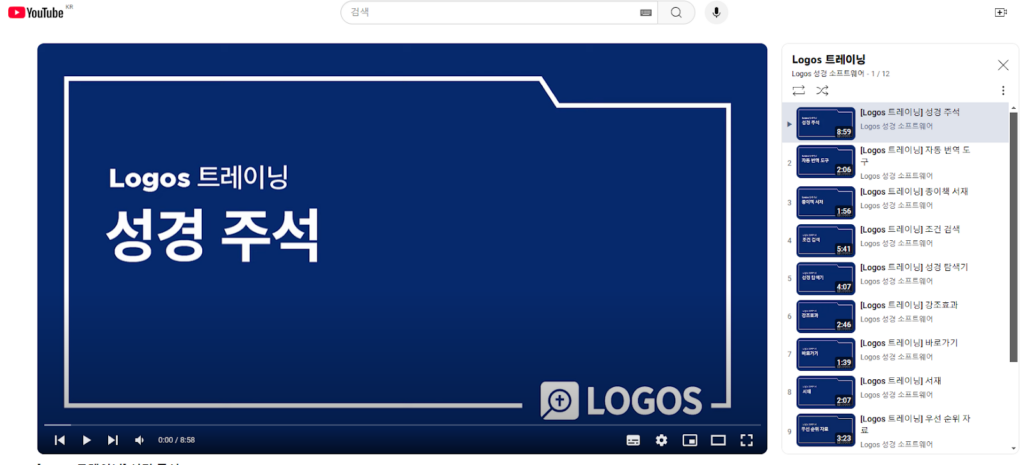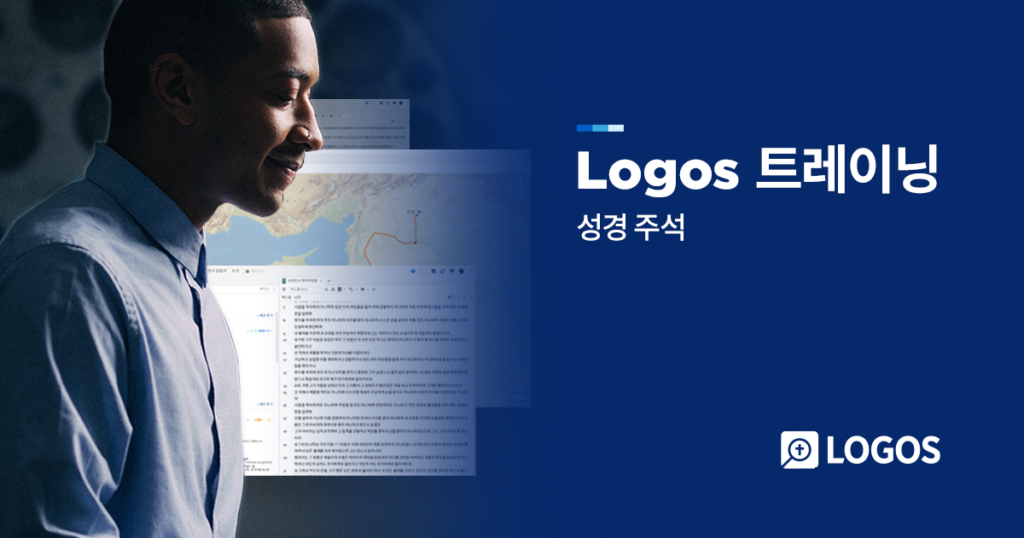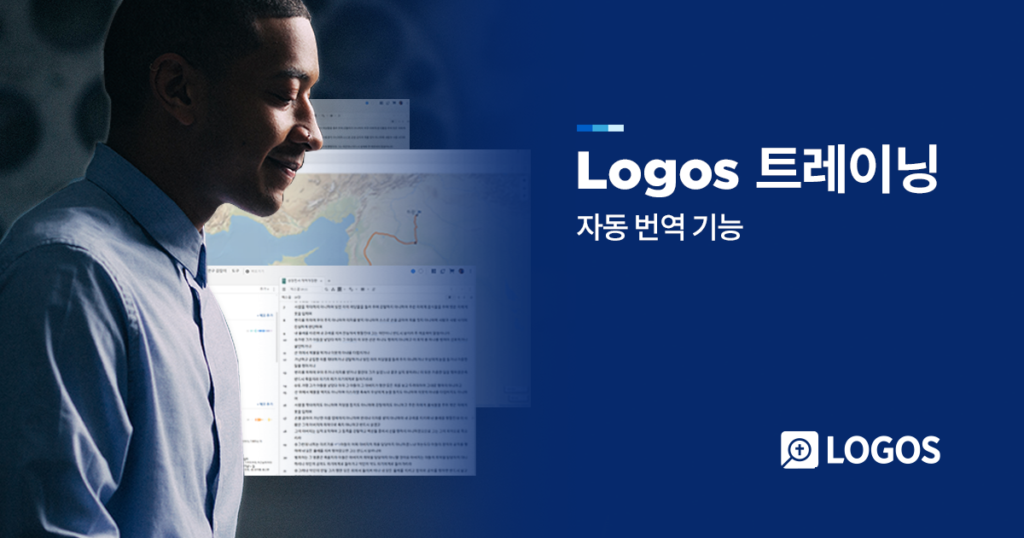안녕하세요, Logos 한국어 부서입니다.
최근 일부 Windows 사용자분들께 Logos 프로그램 내 한글 입력 시 발생할 수 있는 문제와 관련하여 원인 및 조치 방법을 안내해 드립니다.
문제 현상
- Logos에서 한글 입력 시 띄어쓰기 간격이 비정상적으로 넓어지는 현상 (사진 1)
- Logos에서 한글 입력 중 영어 또는 숫자 자간 (글자 사이 간격)이 불규칙하게 변경되는 현상 (사진 2)
*해당 스크린샷은 Logos 사용자로부터 제공되었습니다.
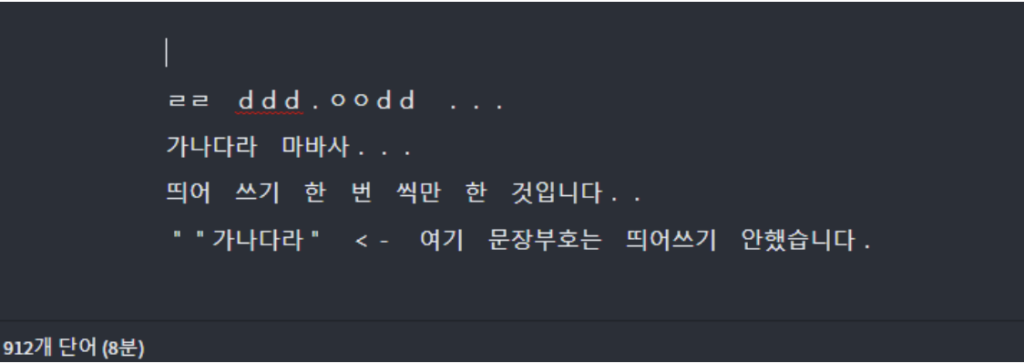
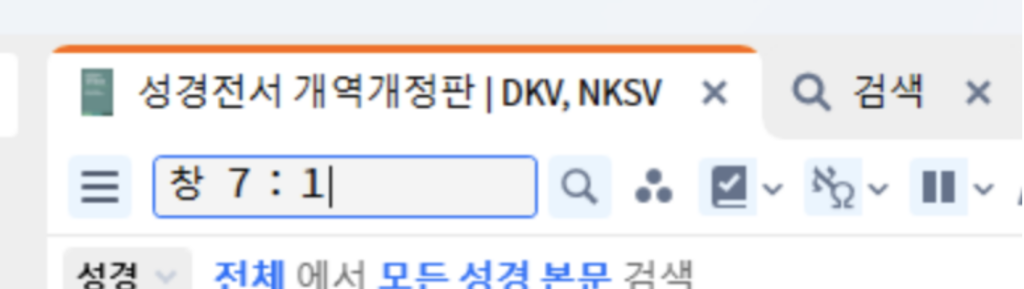
발생 원인
이 문제는 Logos 프로그램 자체의 오류가 아니며, Windows에 설치된 특정 타사 한글 입력기 (IME)와의 충돌로 인해 발생하는 것으로 확인되었습니다. 주로 Windows 11 환경에서 보고되고 있습니다.
특정 입력기 (예: 한컴 입력기)가 Windows의 기본 입력기 설정에 영향을 주어, Logos를 포함한 다른 프로그램에서도 한글 입력 시 호환성 문제를 일으킬 수 있습니다. 현재까지는 ‘한컴오피스 한글’ 프로그램 설치 시 함께 설치되는 ‘한컴 입력기’가 주된 원인으로 파악되고 있습니다.
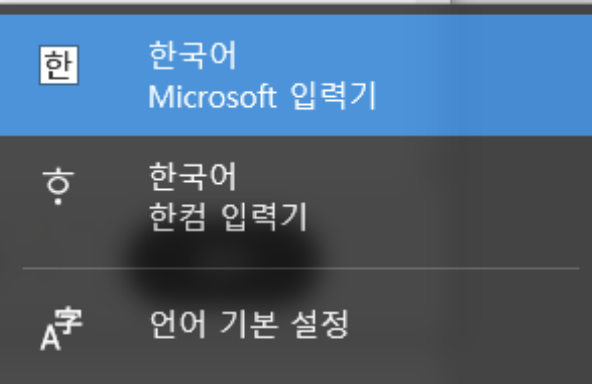
조치 방법
이 문제는 외부 입력기 설정 변경을 통해 해결해야 하므로, Logos 프로그램 업데이트만으로는 해결되지 않습니다. 아래 안내에 따라 Windows 또는 해당 입력기 설정을 변경해 보시기 바랍니다.
📌 방법 1: Windows IME 호환성 설정 변경
Windows의 기본 한국어 입력기 (Microsoft IME) 설정에서 이전 버전과의 호환성 옵션을 활성화합니다.
- Windows 설정 열기 (단축키: 윈도우 키 + i)
- 시간 및 언어 > 언어 및 지역 메뉴로 이동
- 한국어 항목 옆의 점 세 개 (●●●) 클릭 후 언어 옵션 선택
- 키보드 섹션의 Microsoft 입력기 항목 옆 점 세 개 (●●●) 클릭 후 키보드 옵션 선택
- ‘이전 버전의 Microsoft IME’ 옵션을 ‘켬’으로 변경 (참고: Windows 버전에 따라 메뉴 이름이나 경로가 약간 다를 수 있습니다.)
📌 방법 2: ‘한컴 입력기’ 제거 (아래아 한글 입력이 불필요한 경우)
만약 ‘한컴 입력기’를 사용한 아래아 한글 입력이 필요하지 않다면, 해당 입력기를 제거하여 충돌 문제를 해결할 수 있습니다.
- Windows 설정 > 시간 및 언어 > 언어 및 지역 메뉴로 이동
- 한국어 항목 옆의 점 세 개 (●●●) 클릭 후 언어 옵션 선택
- 설치된 키보드 목록에서 ‘한컴 입력기’ 항목 옆 점 세 개 (●●●) 클릭 후 제거 선택
📌 방법 3: ‘한컴 입력기’ 설정 변경
‘한컴 입력기’를 계속 사용해야 하는 경우, 한컴오피스 프로그램 내에서 입력기 설정을 변경하여 다른 프로그램에 영향을 주지 않도록 시도해 볼 수 있습니다
- ‘한컴오피스 한글’ 프로그램을 실행합니다.
- Alt + F2 키를 눌러 ‘입력기 환경 설정’ 창을 엽니다.
- 아래 스크린 샷과 같이 현재 글자판을 윈도우 입력기로 사용합니다.
- 또한 도구 상자/아이콘에서 도구 상자 옵션에서 전각/반각 옵션을 비활성화 할 수 있습니다.
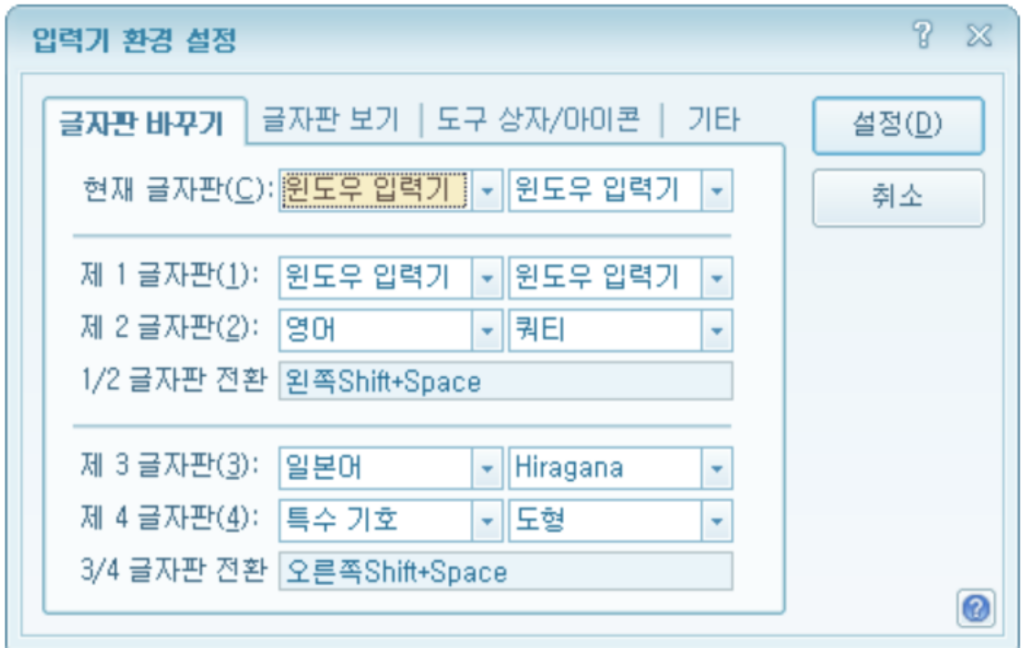
위 조치 방법들을 시도해보신 후에도 문제가 지속될 경우, Logos 고객 지원팀 (Korean@logos.com)으로 문의해 주시기 바랍니다.
더 나은 사용 환경을 제공하기 위해 항상 노력하는 Logos가 되겠습니다.
감사합니다.